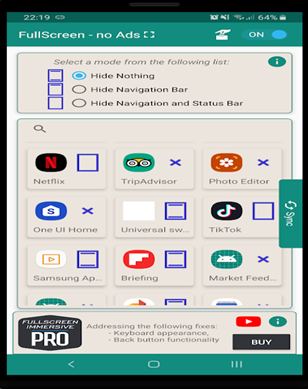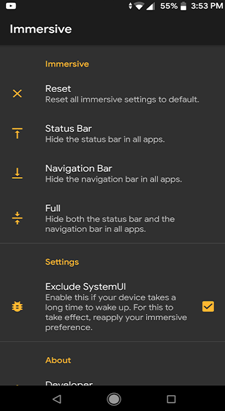Android-nutitelefonid muutuvad iga päevaga suuremaks. Mõnikord saab elukogemusest suurem elu rikutud, kui navigeerimis- ja olekuriba vahele jäävad. Niisiis, kas on võimalik neist lahti saada?
Tavaolukorras võib-olla mitte! Kuid mõned rakendused aitavad teil seda teha.
Kuidas lubada Androidis ümbritsevat režiimi
Siin on mõned Androidi parimad ümbritseva režiimi rakendused. Iga allpool nimetatud rakendus töötab erinevalt. Võimalik, et peate andma allolevatele rakendustele juurdepääsetavuse load või muutma siin-seal mõnda seadet.
1. Kaasahaarav täisekraan – pole reklaame, pole juurteta
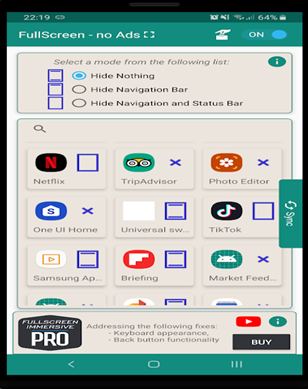
Täisekraani kaasahaarav rakendus võimaldab teil nautida Androidi kõikehõlmavat režiimi tipptasemel ja seal pole mingeid varjatud kulusid. Rakendus kasutab teie seadme kõiki võimalikke piksleid ja annab teile maailmavälise kogemuse, eriti kui vaatate videoid, loete raamatuid või mängite mänge. Selle rakendusega saate rakendada immersiivset režiimi kogu süsteemis või valida üksikud rakendused, milles soovite ümbritsevat režiimi kasutada.
Nagu rakenduse nimigi, ei nõua see seadme juurdumist. Käsirežiimis ei pea te isegi luba andma. Kuigi automaatrežiim nõuab kasutaja juurdepääsu seadistusi ja ultrarežiimi kasutamiseks peate kasutama ADB sätteid ja arvutiühendust, et anda WRITE_SECURE_SETTINGS.
Nagu öeldud, saate selle rakendusega isegi vidina, mis võimaldab kiiresti režiime vahetada, ning saate hõlpsalt oleku- ja navigeerimisribasid peita või peita.
2. Kaasahaaravad sätted
Kaasahaaravad seaded, nagu nimigi ütleb, on rakendus, mis kirjutab teie süsteemisätted ümber ja lülitab teie seadme ekraanil sisse ümbritseva režiimi. Erinevalt paljudest teistest Androidi immersiivse režiimi rakendustest, mis keelavad teie Androidi klaviatuuri, tagab „Kummerdavad sätted”, et klaviatuur töötab normaalselt.
Lugege ka: Parimad Androidi klaviatuurirakendused
Selle rakenduse toimimiseks peate ADB abiga andma loa WRITE_SECURE_SETTINGS.
3. Immersive Mode Manager
Alustuseks tahaksime mainida, et see on tasuline rakendus. Sellegipoolest on see ka üks kõrgemalt hinnatud immersiivse režiimi Androidi rakendusi ja mitte mingil muul põhjusel, vaid ainult selle usaldusväärsuse tõttu. Alustuseks saate aktiveerida kogu süsteemi hõlmava immersiivse režiimi, määrates globaalse "immersiivse režiimi" või valida rakendusepõhise "immersiivse režiimi".
Erinevalt paljudest teistest ümbritseva režiimiga Androidi rakendustest ei nõua Immersive Manager juurdumist, kuid peate andma loa WRITE_SECURE_SETTINGS.
Sellel on neli režiimi, nimelt – (i) täis (olek ja navigeerimisriba peidetud), (ii) olek (olekuriba peidetud), (iii) navigeerimine (navigeerimisriba peidetud) ja (iv) puudub
4. Fulscrn tasuta
Fulscrn on lihtne rakendus, mis kasutab teie seadme ekraani iga pikslit, et pakkuda paremat kogemust videote vaatamisel, raamatute lugemisel või isegi mängude mängimisel.
Seadetes saate teha mitmeid kohandusi, kuid enamik neist kuvatakse koos pro-versiooniga. Näiteks saate peita olekuriba, kui täisekraanrežiim on sisse lülitatud, või mitte lasta ekraanil magada, kuni täisekraanrežiim on sisse lülitatud.
Ainus miinus on see, et täisekraani režiim on klaviatuuril ja tagakülg on keelatud.
5. Kaasahaarav – madala tasemega immersiivne režiim
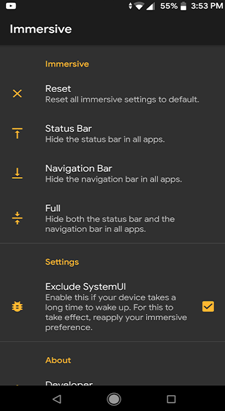
Rakenduses kasutatavate turvaliste seadete abil saate seadistada oma Android-seadmes ümbritseva režiimi. Parim osa on erinevalt paljudest teistest ümbritseva režiimiga Androidi rakendustest; see ei kasuta teie seadme juurdepääsetavust, mis muidu võib teie telefoni aeglustada.
Selle rakenduse töötamiseks peate andma ADB abil loa WRITE_SECURE_SETTINGS. Siit saate teada, kuidas saate ADB-st mööda minna .
Rakendus pakub teile kahte tüüpi keelekümblust – (i) navigeerimisriba keelekümblus (navigeerimisriba on peidetud) ja (ii) olekuriba keelekümblus (olekuriba on peidetud). Ainus asi on see, et mõlemad režiimid ei tööta korraga.
Selle rakenduse abil Androidis ümbritsevast režiimist väljumiseks on spetsiaalne lähtestamisnupp.
Lõpuks -
Loodame, et nende rakenduste kaudu saate sukelduda Androidi ümbritseva režiimi imelisse maailma. Ja andke meile allolevas kommentaaride jaotises teada, millist ülaltoodud rakendustest oli kõige lihtsam kasutada. Nii, see on tänaseks kõik, inimesed! Rohkemate põnevate rakenduste ja kaasahaarava sisu saamiseks lugege edasi Systweak Blogs . Jälgi meid ka kõigil sotsiaalmeedia platvormidel.